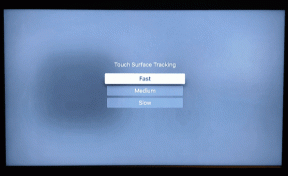Hur man skapar en logotyp i Canva på mobil och PC
Miscellanea / / November 29, 2021
Dagarna när du behöver anlita en designer för att skapa en professionell logotyp för personligt varumärke, företag eller start är förbi. Idag har vi dedikerat grafiska designverktyg som Canva och Desygner med inbyggda mallar för att skapa iögonfallande logotyper när du är på språng. Bland de grafiska designverktygen leder Canva för närvarande loppet med tusentals mallar, en utmärkt dra och släpp-redigerare, rik delningsfunktionalitet. Läs med för att lära dig hur du skapar en logotyp med Canva desktop- och mobilappar.

Canva är ett gratis verktyg tillgängligt för att designa grafik som inbjudningar, affischer, bilder för sociala medier och mer. Men väldigt få människor vet att Canva till och med låter dig designa logotyper på sin webbplats. Så här kan du skapa en logotyp med Canva på din iPhone eller Android smartphone och PC.
Även på Guiding Tech
Skapa en logotyp med Canva på ett skrivbord
För att skapa en logotyp med Canva på skrivbordet, följ dessa steg.
Steg 1: Gå över till Canvas webbplats och logga in på ditt Canva-konto.
Besök Canva
Steg 2: På huvudsidan skriver du in "Logo" i sökrutan och klickar på det första resultatet.

Steg 3: Det tar dig till en logodesignersida. Här kan du bläddra igenom den färdiga mallen och sedan anpassa den, eller så kan du klicka på "Blank" för att börja från början.

Notera: Många mallar är märkta som "Pro". För att använda vissa bilder, text, mallar och andra tillgångar på Canva krävs en Canva Pro-prenumeration. Canva Pro är tillgänglig för $12,95 per månad. Med Canva Pro kan du till och med skapa ditt eget varumärkespaket.
Steg 4: På designsidan kan du välja en mall för din logotyp på vänster sida. Nu kan du leka och lägga till text, bilder, former, bakgrund och andra alternativ.

Steg 5: Du kan ändra teckensnittet, dess text, rotera det och i princip placera det var du vill.

Steg 6: När du är klar med att designa logotypen klickar du på knappen Ladda ner längst upp till höger. Du kan spara logotypen som PNG. Om den är animerad kan du ladda ner den som en MP4-fil.
Steg 7: Kom ihåg att markera alternativet "Transparent Background" när du exporterar din logotyp som en PNG-fil. Att använda en genomskinlig bakgrund gör det enkelt att blanda på din webbplats och olika dokument. Dessutom låter den din logotyp läggas sömlöst som ett lager ovanpå andra bilder.

Dessutom kan du ändra insynen i tillgångarna på Canva. Om du vill att en viss form, bakgrund eller objekt ska visas med mindre opacitet än andra kan du använda alternativet Transparens. Som standard är transparensen inställd på 100. Använd reglaget och lek med loggans genomskinlighet tills du är nöjd.

Här är skillnaden mellan en logotyp med ful vit bakgrund och en logotyp med en transparent bakgrund. Det gör en enorm skillnad när man implementerar logotypen på en affisch eller flygblad.

Det finns flera mallar för att designa din logotyp med animationer som du kan använda i dina affärsvideor. Med varje tillgång, som bakgrund eller form, kan du tilldela en viss animation till den. I det här exemplet har vi tilldelat bakgrundscirkeln för GT att visas bakifrån.

När du designar logotyper kan du behöva klippa bakgrunden i specifika former, som hjärta, hexagon, som inte är tillgängliga direkt i Canva. Se vår guide på hur man skär bilder i specifika former på Canva.
Även på Guiding Tech
Skapa logotyp med Canva på mobilen
Följ dessa steg för att skapa ditt företags logotyp på din iPhone eller Android-smarttelefon.
Steg 1: Ladda ner och installera Canva-appen från Google Play Store eller Apple App Store.
Ladda ner Canva för Android
Ladda ner Canva för iPhone
Steg 2: Öppna appen och logga in på ditt Canva-konto.
Steg 3: Nu, i den översta raden, skriv in "logotyp" och klicka på det första alternativet.


Steg 4: Välj bland mallarna eller välj alternativet Tomt för att komma igång.
Här kan du anpassa logotypen på ungefär samma sätt som du gör på skrivbordet.


När du är klar med att designa logotypen kan du spara den på din enhet. Alternativt kan du till och med dela den på Facebook, Instagram och andra sociala medier. För fler knep, se vår guide på hur man använder Canva på Android.
Även på Guiding Tech
Definiera din vision med en logotyp
Logotyp spelar en viktig roll för att definiera alla företag, nystartade företag och till och med organisation. Det förmedlar ett budskap till kunderna och skapar en visuell symbol som representerar din vision. Ibland kan du skapa en proof of concept-stildesign själv med Canva och sedan få de sista justeringarna gjorda av en professionell. Som sagt, Canva är mycket lättare att använda för att göra enkla logotyper för ditt lokala samhälle, skola, högskola eller något annat evenemang.
Nästa upp: Adobe Spark är ett kapabelt erbjudande från Adobe för att skapa grafisk design. Läs inlägget nedan för att lära dig de fem bästa Adobe Spark-alternativen.